Aké typy textových editorov existujú? Prehľad bezplatných alternatívnych textových editorov Názov programu textového editora.
Takmer každý programátor cíti potrebu nájsť najlepšie vývojové nástroje. Môžu to byť editory, knižnice na správu úloh, rámce na zjednodušenie práce na projektoch atď.
Nástroje uľahčujú prácu a zároveň zvyšujú produktivitu.
Zo všetkých nástrojov, ktoré vývojári kedy používajú, je najťažšie vybrať textový editor. Streaméri Livecoding.tv používajú širokú škálu editorov a takmer každý je nadšený z ich výberu.
Nehovoriac o tom, že pre každého obľúbeného editora existujú samostatné komunity. V konečnom dôsledku má každý svoje preferencie, svoje argumenty pre a proti.
Editor hrá zásadnú úlohu v akomkoľvek pracovnom priestore vývojárov. Kód sa píše, ladí a spúšťa pomocou textového editora.
Výber dokonalého editora pre vašu prácu môže byť zložitá úloha, ktorá zahŕňa testovanie, osobné preferencie a konečné rozhodnutie. Než sa rozhodnete, vezmeme vás na prehliadku najlepších redaktorov 2016 roku.
Podrobne si rozoberieme 6 redaktorov a ďalších menej známych redaktorov nájdete na konci článku.
SUPER TEXTOVÝ EDITOR
Textový editor Sublime je jedným z najlepších textových editorov súčasnosti. Je to skvelá alternatíva k výkonným IDE, je ľahký a svoju prácu vykonáva s vysokou účinnosťou a presnosťou.
Sublime Text má množstvo funkcií, vďaka ktorým budete cítiť silu na dosah ruky. Ale ako každý nástroj nie je dokonalý. Pozrime sa na výhody a nevýhody používania editora Sublime Text.
Výhody:
- Pekné, jednoduché, minimalistické rozhranie.
- Veľmi flexibilné na konfiguráciu. Viacnásobný výber.
- Možnosť vytvárať ľubovoľné úryvky a vkladať ich pomocou klávesových skratiek alebo písmenových skratiek (v štýle kódovania Zen).
- Možnosť priradiť klávesové skratky absolútne akejkoľvek akcii.
- V úryvkoch môžete nastaviť, kde bude kurzor po vložení, nastaviť zástupné symboly a pomocou Tab prepínať na požadované časti úryvku.
- Dostupnosť minimapy kódu pre jednoduchú navigáciu.
- Možnosť zobraziť skryté znaky (medzery, tabulátory) len pri zvýraznení kódu.
- K dispozícii je veľa doplnkov a neustále sa rozrastajúca komunita používateľov, ktorí ich píšu tak, aby vyhovovali všetkým potrebám.
nedostatky:
- Vznešený text je platený. Vzhľadom na to, že na trhu je veľa dobrých bezplatných editorov, každý si môže vybrať alternatívu.
- Neaktualizuje sa tak často ako predtým.
- Čas načítania je v porovnaní s programom Notepad++ dlhší.
- Kvalita pluginov zostáva otázna.
Celkovo je Sublime text skvelý editor na prácu. Môžete ho používať zadarmo s nekonečnou skúšobnou verziou. Ak sa vám nepáčia kontextové okná, môžete si editor zakúpiť za 70 dolárov. Funguje na všetkých hlavných operačných systémoch – Windows, Linux a Mac OSX.

Vim obstál v skúške časom a je jedným z najstarších editorov v histórii.
Vim je veľmi obľúbený medzi vývojármi a ďalšími počítačovými nadšencami, ktorí sú posadnutí plne prispôsobiteľnými editormi.
Vim je známy z dvoch dôvodov. Po prvé, môže pracovať iba pomocou klávesnice, bez myši.
Po druhé, je prítomný takmer vo všetkých unixových strojoch. Kľúčovou vlastnosťou Vimu je teda prenosnosť a všadeprítomnosť.
Výhody:
- Dá sa plne ovládať pomocou klávesnice
- Môže byť použitý vo vzdialenom vývojovom prostredí pomocou SSH.
- Vim je možné prispôsobiť podľa vašich predstáv pomocou .vimrc dotfile a VimScript.
- Množstvo doplnkov na podporu Vim, ktoré rozširujú jeho funkčnosť.
- Zlepšuje výkon a dobre si poradí s veľkými súbormi.
nedostatky:
- Vim pre pokročilých používateľov. Nie je ľahké sa to naučiť a kým si to osvojíte, trvá to dlho, ale keď to pochopíte, dá vám to silu ako žiadny iný editor.
Prečítajte si tiež, ako vytvoriť Vim Dotfile.
Atom

Atom bol predstavený pred rokom a je známy ako moderný, vysoko prispôsobiteľný open source editor. Napriek použitiu technológií prehliadača Atom nie je webová aplikácia, ale v skutočnosti ide o špecializovanú verziu prehliadača Chromium, v ktorej každá karta funguje ako lokálne spracovaná webová stránka.
Výhody:
- Atom je editor s otvoreným zdrojovým kódom, ktorý je možné používať zadarmo.
- Multiplatformové OS X, Windows a Linux;
- Inteligentné automatické dopĺňanie;
- Prehliadač súborov;
- Vyhľadávajte a nahrádzajte v mnohých súboroch.
- Jednoduché použitie aj pre začiatočníka.
nedostatky:
- Nedokáže spracovať veľké súbory a má tendenciu zlyhávať pri sťahovaní súborov väčších ako 10 MB.
- Používa veľa pamäte.
Ak hľadáte bezplatný editor s otvoreným zdrojovým kódom, Atom je pre vás ideálny. Je vysoko mobilný a dostupný na všetkých troch hlavných operačných systémoch. Nie je však vhodné používať Atom vo veľkých projektoch.
Kód Visual Studio

Visual Studio Code je produkt od Microsoftu, ktorého cieľom je umožniť vývojárom kódovať bez sťahovania masívneho Visual Studia (3GB+). Visual Studio Code je ľahký editor s otvoreným zdrojovým kódom, ktorý funguje rovnako dobre v systémoch Windows, OS X a Linux. Medzi kľúčové funkcie kódu Visual Studio patrí podpora pre viac ako 30+ jazykov, automatické dokončovanie, jednoduchá navigácia atď. Zahŕňa tiež Git a nástroje na ladenie, ktoré zjednodušujú vývoj.
Výhody:
- Podporuje viac ako 30 jazykov, ako aj hlavné jazyky spoločnosti Microsoft, ako sú ASP.NET, C# atď.
- Malá veľkosť zaručuje rýchlu inštaláciu a používanie.
nedostatky:
- Podpora rozšírenia potrebuje zlepšenie.
- Aktualizácia v systéme Linux môže byť náročná úloha.
Visual Studio Code je skvelou voľbou pre vývojárov, ktorí nechcú sťahovať a používať ťažkopádne IDE. Je malý, roztomilý a čo je najdôležitejšie, robí svoju prácu!
Poznámkový blok++

Notepad++ je ďalší open source editor. Celkovo to pripomína vanilkový poznámkový blok, ktorý podporuje veľa programovacích jazykov. Najväčšou výhodou programu Notepad++ oproti ostatným tu uvedeným textovým editorom je skutočnosť, že dokáže spracovať veľké súbory bez väčších oneskorení alebo chýb. Je veľmi rýchly a ľahký. Jeho funkčnosť je navyše možné rozširovať pomocou stoviek dostupných pluginov.
Výhody:
- Podpora veľkého počtu kódovaní.
- Zvýraznenie syntaxe.
- Paralelná úprava dokumentov.
- Porovnanie dokumentov.
- Vyhľadávanie a automatické opravy pomocou regulárnych výrazov.
- Práca so súbormi na FTP serveri.
- Automatické dokončovanie.
- Rozšíriteľné pomocou pluginov.
nedostatky:
- Nie je to najlepšie používateľské rozhranie.
- Príliš jednoduché.
Notepad ++ je ideálny pre tých, ktorí sú spokojní s jednoduchým rozhraním a sadou funkcií. Pomôže vám rýchlo a jednoducho vytvárať nové produkty.
Zátvorky
Naším posledným textovým editorom, o ktorom budeme podrobne diskutovať, je open source editor „Brackets“. Brackets nie je univerzálny editor, je zameraný na front-end vývoj a podporuje veľké množstvo front-end technológií.
Výhody:
- Je ľahký, moderný a má skvelé používateľské rozhranie.
- Možnosť náhľadu, podpora preprocesora a vstavané editory. Svetelný stôl
Editor je nepostrádateľným nástrojom v arzenáli každého vývojára. Dúfam, že po prečítaní článku si vyberiete.
Ak si myslíte, že v článku chýba editor, ktorý si vyžaduje pozornosť, dajte nám vedieť zanechaním komentára.
Najprv som chcel urobiť recenziu samostatne pre každú kategóriu editorov - ako alternatívu k poznámkovému bloku, MS Office, na úpravu kódu a online, ale rozhodol som sa zhromaždiť všetko v jednom článku. Obsahuje bezplatné editory ako alternatívu k už známemu a štandardnému poznámkovému bloku a MS word. Ako vždy si ich môžete stiahnuť z oficiálnej webovej stránky, nainštalovať si ich a vyskúšať. Prečo platiť za platené produkty, keď existujú také alternatívy, niekedy dokonca lepšie ako platené analógy. Celkovo sa ukázalo, že recenzia nie je veľa, nie málo, ale 29 redaktorov.
Bezplatné alternatívne editory, ktoré nahradia MS office
1) OpenOffice.org
Myslím, že by bolo rozumné dať ho na prvé miesto v zozname, pretože je dnes najobľúbenejší.
OpenOffice.org (OOo) je bezplatný kancelársky balík navrhnutý tak, aby nahradil známy balík Microsoft Office na úrovni formátu aj používateľského rozhrania. Pomocou OpenOffice.org môžete jednoducho sťahovať dokumenty MS-Office (Word, Excel, Powerpoint), upravovať ich a ukladať v pôvodnom formáte aj vo formáte OpenOffice.org.
OpenOffice.org môže byť užitočný pre každého, kto potrebuje výkonný program s vysokou bezpečnosťou, funkčnosťou, flexibilitou a kompatibilitou na použitie v podnikaní, vláde, školstve a súkromnom sektore. Jednou z užitočných vlastností balíka je možnosť použitia bez inštalácie, čo umožňuje spustiť program napríklad z flash disku.
Podrobnejšie informácie sa ukrývajú pod spojlerom. Rozbaliť.
OpenOffice.org obsahuje nasledujúce programy:
OpenOffice.org Writer (program na prácu s textovými dokumentmi a vizuálny HTML editor, podobný Microsoft Wordu).
- OpenOffice.org Calc (tabuľkový procesor podobný programu Microsoft Excel).
- OpenOffice.org Draw (program na vytváranie a úpravu vektorovej grafiky).
- OpenOffice.org Impress (program na prípravu malých prezentácií, podobný programu Microsoft PowerPoint).
- OpenOffice.org Base (systém správy databáz - DBMS).
- OpenOffice.org Math (editor matematických vzorcov).
- Systém pre záznam makro príkazov (makrá).
- Nástroj na zrýchlenie spustenia (pomocou predbežného načítania).
OpenOffice si môžete stiahnuť zadarmo z
2) LibreOffice

Druhým najobľúbenejším je tento produkt. Funkčnosť je tiež vynikajúca.
LibreOffice je bezplatný, nezávislý, open source kancelársky balík vytvorený ako fork balíka OpenOffice.org. LibreOffice je zadarmo na osobné, vzdelávacie alebo komerčné použitie. Môže byť použitý bez akýchkoľvek licenčných poplatkov vašou rodinou, priateľmi, kolegami v práci, študentmi, zamestnancami atď.
Všetky komponenty LibreOffice dobre spolupracujú a navzájom sa dopĺňajú a poskytujú používateľovi všetko potrebné pre každodennú prácu s dokumentmi, zadávanie údajov, organizáciu a analýzu, marketing, prezentácie a školenia. LibreOffice sa ľahko používa a bez špeciálneho školenia ho môže používať každý, kto už pracoval s akýmikoľvek kancelárskymi programami.
LibreOffice sa skladá z nasledujúcich častí:
LibreOffice Writer je program na prácu s textovými dokumentmi a vizuálny HTML editor.
- LibreOffice Calc - program na prácu s tabuľkami.
- LibreOffice Draw - program na vytváranie a úpravu vektorovej grafiky.
- LibreOffice Impress - program na prípravu prezentácií.
- LibreOffice Base - mechanizmus na pripojenie k externým DBMS a vstavaný DBMS HSQLDB.
- LibreOffice Math - editor matematických vzorcov.
LibreOffice si môžete stiahnuť zadarmo z
3) [R]Softvérový editor

R]Software Editor je výkonný bezplatný textový editor, ktorý podporuje všetky základné funkcie práce s textom. Program využíva multidokumentové rozhranie (v jednom okne možno súčasne otvoriť niekoľko dokumentov).
Podporované textové formáty - RVF, RVP, RTF, XML, HTML, TXT, EXE. Vložte obrázky v nasledujúcich formátoch: BMP, EMF, WMF, ICO, JPG, GIF (vrátane animovaných), PNG, SWF.
Hlavné funkcie [R]Software Editora:
Výber písma, veľkosti, farby textu, farby pozadia, štýlu, nastavenia medzier, odsadenia, mierky textu
- Zarovnanie odsekov vľavo, vpravo, na stred a na šírku. Nastavenie medzier medzi odsekmi pred a za riadkom, riadkovanie, nastavenie zarážok tabulátora. Nastavte vlastné orámovanie a farbu výplne odseku.
- Vytváranie odrážkových a číslovaných zoznamov (vrátane viacúrovňových).
- Vizuálna práca s tabuľkami: vkladanie a mazanie riadkov, stĺpcov, spájanie, delenie buniek, nastavovanie orámovania, rámčekov, vertikálne zarovnávanie textu v bunkách. Previesť text na tabuľky a tabuľky na text.
- Dizajn textu a obrázkov s hypertextovými odkazmi.
- Kontrola pravopisu pomocou slovníkov MS Office (verzie do 2000) alebo ISpell.
- Kontrola pravopisu vykonávaná na pozadí alebo na požiadanie.
- Prispôsobiteľné zoznamy automatických opráv pri písaní (možno vypnúť).
- Prispôsobiteľné klávesové skratky.
- Funkcia počítania počtu slov a podielu všetkých slov v dokumente.
- Schopnosť previesť obrázky dokumentov BMP do formátu JPG, GIF alebo PNG.
- Funkcie vyhľadávania a nahrádzania.
- Funkcie prevodu kódovania textu (z KOI, DOS, ISO).
- Tlač s náhľadom.
Vzhľadom na skutočnosť, že oficiálna stránka „zomrela“ v roku 2008 a neočakávajú sa žiadne nové vydania, navrhujem stiahnuť najnovšiu verziu 1.3.12
z tejto stránky. Predtým sa im podarilo prispôsobiť produkt verziám Windows 98 a XP. Nenainštaloval som to na sedem, môžete sa sami presvedčiť, ako to funguje v nových verziách. Stále existuje ruský jazyk.
4) AbiWord

AbiWord je rýchly, bezplatný textový editor s bohatou funkčnosťou a prehľadným rozhraním. Môže sa použiť ako alternatíva k balíku Microsoft Office na vytváranie, úpravu a tlač jednoduchého textu a „zmiešaných“ (s tabuľkami a obrázkami) dokumentov a ich ukladanie vo väčšine obľúbených formátov.
Jadro programu AbiWord je pomerne kompaktné a využíva málo systémových prostriedkov, takže ho možno použiť takmer na všetkých počítačoch bez ohľadu na ich konfiguráciu.
Hlavné vlastnosti AbiWordu:
Plná integrácia do operačného systému Windows.
- AbiWord podporuje všetky štandardné typy formátov: OpenOffice.org, Microsoft Word, WordPerfect, Rich Text Format, HTML a mnoho ďalších...
- Široká funkčnosť programu: formátovanie textu, práca s obrázkami, tabuľkami a štýlmi, kontrola pravopisu...
- Viacjazyčné rozhranie. Podporované sú aj ukrajinské a ruské jazyky.
- Používanie funkcie kontroly pravopisu pre ukrajinčinu a ruštinu je možné po stiahnutí príslušného slovníka (slovníkov).
- Podpora príkazového riadku. AbiWord je možné jednoducho integrovať s inými programami, čo môže byť užitočné napríklad pri vytváraní veľkého množstva dokumentov rovnakého typu.
- Na rozšírenie možností textového editora boli vytvorené doplnky (pluginy), pomocou ktorých možno AbiWord „naučiť“ vykonávať tú či onú funkciu, ktorú potrebujete.
AbiWord si môžete stiahnuť zadarmo z
Poznámka:
Ak chcete nainštalovať ruský slovník kontroly pravopisu, stiahnite si ho a rozbaľte do príslušného adresára (štandardne C:/Program Files/AbiWord/dictionary/ispell). Požadované jazyky si môžete vybrať aj pri inštalácii programu (v tomto prípade si ich inštalátor stiahne a nainštaluje sám.
Od programu sa zrejme v roku 2010 upustilo a teraz podporuje maximálne Windows XP.
5) Lotus Symphony

IBM Lotus Symphony je bezplatná sada kancelárskych aplikácií na vytváranie, úpravu a zdieľanie textov, tabuliek, prezentácií a iných dokumentov s uzavretým zdrojom. Využíva technológie OpenOffice.org a platformu Eclipse, bezplatné integrované vývojové prostredie pre modulárne multiplatformové aplikácie a podporuje štandardy ODF (OpenDocument). Lotus Symphony obsahuje programy ako Symphony Documents, Symphony Presentations a Symphony Spreadsheet. Symphony dokáže pracovať s rôznymi formátmi dokumentov, vrátane tých, ktoré sa používajú v MS Office. Štandardne sa dokumenty ukladajú vo formáte ODF. Dokumenty je možné z programu uložiť aj vo formáte PDF.
Funkcie Lotus Symphony:
- podpora skriptov VBA
- podpora štandardu ODF 1.2
- Podpora OLE pre Office 2007
- schopnosť vkladať OLE, audio a video súbory
- nová galéria klipartov
- schopnosť vytvárať nové vizitky a štítky, nové súbory šablón
- podpora obrázkov VML v súboroch OOXML
- podpora viacerých možností na ochranu tabuľkových a hárkových súborov vo VBA API
- podpora doplnkov na sťahovanie slovníka kontroly pravopisu v 22 jazykoch pre používateľov Windows, OS
- lepšie grafické vykreslenie objektu vďaka vylepšenému anti-aliasingu
Editor dokumentov
- podpora pre natívne vnorené tabuľky.
- podpora viacstránkového rozloženia.
- podpora funkcie autotextu
Tabuľkový editor
Nové príležitosti:
- riešiteľ rovníc
- priblíženie listu
Editor prezentácií
- zobrazenie obrázkov na viacerých monitoroch
- viac animácií, grafických a textových objektov, textových efektov.
- viac rozložení stránky.
Grafy
- nový motor na kreslenie.
- pridané typy diagramov: valce, kužele, ihlany...
Lotus Symphony si môžete stiahnuť zadarmo z
6) SoftMaker FreeOffice

SoftMaker FreeOffice je relatívne nový a dobrý editor, ktorý dokáže otvárať a upravovať nielen textové súbory, ale aj prezentačné a tabuľkové formáty (.doc/docx, xls/xlsx, ppt/pptx).
Tento balík obsahuje textový editor TextMaker, tabuľkový editor PlanMaker a prezentačný program SotMaker Presentations. Súčasťou dodávky je aj utilita Smash, ktorá dokáže spustiť všetky programy zo systémovej lišty.
Jazyk rozhrania je ruština.
Stiahnite si bezplatný editor z . Na stiahnutie je potrebná registrácia.
Bezplatné alternatívne editory, ktoré nahradia Poznámkový blok
1) AkelPad

Samozrejme, jeden z hlavných konkurentov poznámkového bloku.
AkelPad je malý bezplatný textový editor, ktorý môže pracovať v režime viacerých okien aj v bežnom režime (jeden dokument - jedno okno). Je to veľmi výkonný a rýchly textový editor, má najpotrebnejšiu funkcionalitu, ktorú je možné rozšíriť pomocou pluginov. Okrem toho správne zobrazuje pseudografiku a tiež umožňuje prispôsobiť písmo a pozadie.
Pomocou AkelPad môžete dokonca upravovať súbory, ktoré majú atribút Iba na čítanie, ako aj zobraziť ukážky súborov pred ich otvorením. Medzi ďalšie funkcie AkelPadu patrí viacúrovňový systém vrátenia úprav, zoznam naposledy otvorených súborov v programe, zapamätanie si kódovej stránky súboru, polohy značky vloženia a posledného riadku vyhľadávania/nahradenia.
Hlavné funkcie AkelPadu:
Režim jedného okna (SDI), režim viacerých okien (MDI).
- Plná podpora pre reťazce Unicode na systémoch Unicode (NT/2000/XP/2003).
- Práca s kódovaním Unicode (UTF-16 little endian, UTF-16 big endian, UTF-8).
- Funguje s akoukoľvek kódovou stránkou nainštalovanou v systéme.
- Práca s formátmi riadkov pre DOS/Windows a Unix (vrátane ukladania).
- Ukážka otvárania súborov.
- Správne zobrazenie pseudografiky.
- Úprava súborov s atribútom „Iba na čítanie“.
- Upozornenie pri pokuse o otvorenie binárneho súboru.
- Viacúrovňové vrátenie akcií.
- Hľadať/nahrádzať textové reťazce, únikové sekvencie.
- Zapamätanie kódovania súboru.
- Zapamätanie polohy vozíka v súbore.
- Zoznam naposledy otvorených súborov.
- Podpora zásuvných modulov (zvýraznenie syntaxe, automatické dokončovanie, spúšťanie skriptov, makrá klávesnice).
- Podpora jazykových modulov.
AkelPad si môžete stiahnuť zadarmo z
2) EditPad Lite

EditPad Lite je kompaktný, užívateľsky prívetivý editor, ktorý má všetky vlastnosti a ďalšie funkcie potrebné pre textový editor. Umožňuje otvárať niekoľko súborov súčasne bez obmedzenia veľkosti a dĺžky riadku. Medzi otvorenými súbormi sa môžete prepínať pomocou záložiek, takže vám nehrozí žiadne nepríjemnosti pri práci s mnohými oknami.
Kľúčové vlastnosti EditPad Lite:
Dá sa nainštalovať na USB kľúč alebo iné prenosné zariadenie.
- Funkcia Hľadať a nahradiť funguje vo všetkých otvorených súboroch.
- Neobmedzený počet akcií späť a znova. Zrušte zmeny aj po uložení.
- Úprava a konverzia súborov ASCII, ANSI a Unicode.
- Je možné vytvárať textové súbory nielen v európskych, ale aj vo východných jazykoch.
- Úprava štruktúrovaných textových súborov, uloženie časti textu na disk a vloženie súboru do aktuálneho obsahu.
- Funkcia náhľadu, nastavenie písma tlače, okrajov, päty atď.
- Možnosť „na vrchu okien“.
- Upozornenie pri zatváraní neuloženého súboru.
- Podporuje kódové stránky ISO-8859, ako aj väčšinu DOS, KOI8 a EBCDIC.
- Vyberte nastavenia - zalamovanie slov, číslovanie riadkov a automatické odsadenie pre každý typ súboru zvlášť.
- Definujte svoje vlastné typy súborov.
Jedinou nevýhodou je, že neexistuje ruský jazyk.
EditPad Lite si môžete stiahnuť zadarmo z
3) EmEditor

Hlavné vlastnosti EmEditoru:
Práca s veľkými súbormi (až 500 GB)
- Schopnosť podčiarknuť a zvýrazniť príkazy rôznych programovacích jazykov
- Tvorba javascriptových alebo VBScriptových makier
- Rozhranie pseudo-multi-window uľahčí prácu s viacerými súbormi súčasne
- Podpora pre drag"n"drop, Unicode a všetky populárne textové formáty je plne implementovaná.
- V zásade sa otvorí aj dokument programu Word, aj keď so stratou formátovania
- Automaticky konvertovať zadané adresy URL a e-mailové adresy na hypertextové odkazy.
Celkový dojem kazí len shareware status programu, ktorý poskytuje len 30 dní bezplatného používania EmEditoru...
EmEditor si môžete stiahnuť zadarmo z
4) ListEdit

Nevedel som, kde to zobrať, pretože... môže byť vhodný aj pre vývojárov. Majte to prosím na pamäti.
Pravdepodobne najlepší popis EmEditoru je „Poznámkový blok, upravený do najmenších detailov“. Koniec koncov, vidíte, jednoduchý, ale kompaktný textový editor je potrebný pomerne často - napríklad pre osobné poznámky alebo vážnejšie veci, ako je programovanie a tvorba webových stránok. Ďalšia vec je, že štandardný Poznámkový blok z dôvodu obmedzenia veľkosti upravovaného súboru (nie viac ako 64 KB) a slabej funkčnosti sa na túto rolu nijako nehodí.
K dispozícii sú všetky potrebné funkcie pre prácu s textom:
- vertikálne panely záložiek a číslovanie textových riadkov;
- používanie záložiek v texte s možnosťou ich uloženia po zatvorení dokumentu;
- otváranie veľkých súborov;
- neobmedzené zrušenie a vrátenie zmien v texte;
- automatické odsadenie pri zadávaní nových riadkov textu;
- pokročilé možnosti vyhľadávania a nahrádzania v texte pomocou panela hľadať-nahradiť namiesto dialógového okna hľadať-nahradiť;
- použiť zoznam suplovania na rýchle vloženie často používaného textu;
- vstavaný správca súborov s funkciami:
- otváranie súborov v aktuálnom priečinku, históriu otvárania a obľúbené položky;
- filtrovanie a triedenie zoznamu súborov na otvorenie;
- Režim prezentácie otvorených súborov;
- podpora kódovania Unicode, UTF-8, UTF-7 a všetkých kódovaní dostupných vo vašom systéme Windows (WIN, DOS, MAC, KOI8, ISO a ďalšie);
- prispôsobiteľná automatická detekcia kódovania;
- podpora a automatická detekcia súborov RTF;
- prekódovanie celého textu aj vybraných fragmentov;
- kontrola pravopisu a gramatiky pomocou slovníkov Microsoft Word;
- kontrola pravopisu v celom texte aj vo vybraných častiach;
- prezeranie a úprava webových stránok (súborov HTML);
- prezeranie webových obrázkov (súbory GIF, JPG, PNG);
- nastavenie písma, farby a pozadia samostatne pre režim úprav a režim prezerania;
- použitie mnohých konfigurácií (ďalších ini súborov) programu v závislosti od prípon otváraných súborov;
- rozšírené možnosti využitia multisubstitúcií v texte (prispôsobiteľný zoznam multisubstitúcií, podpora makro substitúcií, implementácia transliterácie symbolov a pod.);
- operácie triedenia vybraných riadkov textu a iné operácie na riadkoch (odsekoch);
- správa otvorených okien programu, vrátane:
- otvorenie aktuálneho súboru v novom okne programu;
- otvorenie súboru v novom okne programu (akýmkoľvek spôsobom + stlačenie klávesu);
- zatvorenie alebo minimalizácia všetkých otvorených okien programu;
- podpora vizuálneho štýlu Windows XP;
- použiť ako externý plugin pre Total Commander na prezeranie súborov podľa kľúča alebo úpravu súborov podľa kľúča;
- Drag & drop schopnosť upravovať text a otvárať súbory;
- zobrazenie hypertextových odkazov v texte;
- podpora Microsoft IntelliMouse;
- možnosť zobraziť štandardné kontextové menu (Shell Context Menu) pre súbor otvorený v programe (rovnako ako v Prieskumníkovi);
- zapamätanie si histórie hľadaných reťazcov a nahradenie výskytov v texte;
- rýchla tlač súborov z príkazového riadku (kláves "/p");
- režim pre vkladanie HTML textu (Formát HTML) zo schránky;
- režim automatického vkladania textu zo schránky;
- podpora úplných navigačných nástrojov (tam a späť) prostredníctvom súborov otvorených v aktuálnej pracovnej relácii (vrátane hypertextových odkazov), bez ohľadu na to, v ktorom vstavanom okne programu – editore alebo prehliadači sa práve nachádzate. Editor-prehliadač textových a WEB súborov (webových stránok a webových obrázkov). Program je možné použiť ako doplnok na prezeranie alebo úpravu súborov v Total(Windows) Commander.
5) PolyEdit

Nádherný konkurent AbiWordu od vývojárov z bývalého ZSSR. Podobne ako jeho ideologický inšpirátor (teda WinWord), aj PolyEdit je zameraný predovšetkým na kvalitný dizajn a formátovanie textu. Nezabudlo sa ani na integráciu so systémom: tabuľky, kresby, kliparty, objekty z rôznych Windows aplikácií – to všetko je do dokumentu PolyEdit vložené mihnutím oka. K dispozícii je tiež automatická kontrola pravopisu pre ruský a anglický jazyk a dokonca aj špeciálny „inteligentný“ modul na sledovanie obsahu schránky, automatický textový formát (v RTF alebo ASCII) a oveľa, oveľa viac.
Napodiv pre editor strednej úrovne môže PolyEdit pracovať aj s binárnymi súbormi a spúšťa ich na spustenie ihneď po úprave. Intuitívne a užívateľsky prívetivé rozhranie v štýle Word dopĺňa obraz. Panel nástrojov obsahuje všetky najdôležitejšie funkcie – počnúc medzerami medzi riadkami v odseku a končiac rýchlym kreslením tabuliek. No, vstavaný e-mailový klient vám umožní okamžite odoslať vašu prácu príjemcovi.
Celkovo chýba iba kresliaci panel na vytváranie jednoduchých tvarov a vývojových diagramov, ako aj modul na opravu textu napísaného v „nesprávnom“ rozložení.
Kľúčové vlastnosti PolyEdit:
Umožňuje šifrovať a komprimovať dokumenty pre bezpečný a rýchly prenos cez internet
- vykonať predtlačový náhľad a rozdeliť text do stĺpcov
- vložte OLE objekty, obrázky, tabuľky a špeciálne znaky
- kontrolovať pravopis
- vytvorte si vlastné archívy dokumentov s hierarchickou štruktúrou
- upravovať texty programu so zvýraznením syntaxe
- práca s rôznymi formátmi a kódovaniami: RTF, ETF, MS Word 6.0/95/97/2000/XP/2003/2007, MS Excel, MS Write, WordPerfect, OEM (DOS), ANSI (Windows), Unicode, UTF- 8, Mac, Unix.
Možnosti programu je navyše možné výrazne rozšíriť pomocou doplnkových modulov (zásuvných modulov)
OS - maximálne Windows XP
Pre ruských používateľov je program registrovaný zadarmo - do poľa kľúča je potrebné zadať slovo Darček pre verziu v.5.4 - pre verziu 6 (prenosná) tento kľúč nie je vhodný.
PolyEdit si môžete stiahnuť zadarmo z
Ruský jazyk je na rovnakom mieste, ale nižšie. Ak sa nechceš pozerať...
6) Metapad

Malý a rýchly textový editor, ktorý môže slúžiť ako náhrada za štandardný Poznámkový blok. Podporuje dva typy písiem s rýchlym prepínaním, zvýrazňovaním odkazov, záložkami, dvoma prispôsobiteľnými externými prehliadačmi, desiatimi horúcimi textovými fragmentmi na vkladanie.
Celkovo Metapad obsahuje všetky funkcie programu Poznámkový blok. Z tohto dôvodu je prinajmenšom taký dobrý ako štandardný nástroj Windows. Budete si však musieť samostatne stiahnuť rusifikáciu rozhrania a tiež trochu pracovať pri ovládaní novej aplikácie.
7) MioPad

Jednoduchý textový editor MioPad je zameraný predovšetkým na prácu s obyčajným textom. Program je jediný spustiteľný modul a nevyžaduje inštaláciu do systému. Nič nie je napísané.
Panel nástrojov MioPad nie je možné žiadnym spôsobom prispôsobiť. Môžete pracovať len s jedným dokumentom. Keď sa pokúsite otvoriť druhý súbor, zobrazí sa výzva na uloženie prvého súboru. Uvoľní sa z pamäte. Textový editor si však pamätá názvy predtým otvorených súborov a pridáva ich do svojej histórie. Ukladá tiež polohu kurzora v čase zatvorenia dokumentu.
Program automaticky rozpoznáva všetky kódovania pomocou azbuky. Je možné uložiť dokumenty v UTF-8. Prípadne môžete otvoriť dokument DOC, RTF alebo HTML a previesť ho na obyčajný text. Nechýba ani možnosť prepisu textov, čo umožňuje použiť dokument na počítačoch, kde nie je nainštalovaná azbuka. Môžete napríklad previesť text do latinky, poslať list priateľovi žijúcemu ďaleko v zahraničí a potom vrátiť dokument do pôvodnej podoby. Odosielanie e-mailov je možné z textového editora. Okno na vytvorenie správy sa štandardne vyvolá v poštovom klientovi nainštalovanom v systéme. Text listu je aktuálny dokument.
Ak sa vyskytne chyba rozloženia klávesnice, môžete vybrať časť textu a vykonať konverziu. Nemá zmysel písať text znova. Je možné kontrolovať pravopis. To si vyžaduje nainštalovaný MS Word v systéme. Kontrola začína od aktuálnej pozície kurzora po koniec dokumentu.
Na uľahčenie navigácie v dokumentoch je vhodné použiť záložky. Ich počet nie je obmedzený. V iných programoch je potrebné pripomenúť, že najčastejšie ich nemôžete vytvoriť viac ako desať. MioPad nenastavuje len záložku, ale pamätá si polohu kurzora. Skopíruje sa aj celý riadok. Otvorením okna so záložkami môžete vidieť nielen všetky označené pozície, ale aj rýchlo sa v nich pohybovať. Celý zoznam záložiek je možné uložiť do súboru a potom znova použiť. Okno Záložky má dve trvalé tlačidlá na rýchly presun na miesto, kde ste začali čítať dokument pri otváraní súboru, ako aj na miesto, kde ste sa nachádzali predtým, ako ste začali prechádzať záložkami. MioPad navyše podporuje vytváranie obsahových tabuliek textov.
Program podporuje zhutňovanie textu odstránením nepotrebných zlomov riadkov, medzier a znakov tabulátora. Možné je aj triedenie reťazcov. Zvyčajne sa používa na spracovanie zoznamov. Triedenie sa vykonáva buď nad celým dokumentom, alebo iba nad jeho vybranou časťou.
MioPad má schopnosť spájať slovníky, aby vysvetlili význam konkrétnych slov a preložili ich z neznámych jazykov. Štandardne sa spracuje slovo pod kurzorom. Slovník je externý textový súbor, ktorého každý riadok je kombináciou pravopisu slova a jeho významu, interpretácie alebo prekladu.
Používanie synoným je povolené, to znamená, že jednému slovu môže byť priradených niekoľko popisov.
Textový editor obsahuje výkonnú vedeckú kalkulačku. Prijme buď vybraný fragment textu alebo časť aktuálneho riadku až po kurzor. To závisí od toho, či je v tomto reťazci znamienko rovnosti.
Systém pomocníka MioPad pozostáva z dvoch textových súborov. Jeden z nich načrtáva všeobecné problémy súvisiace s fungovaním aplikácie a druhý dokument je podrobný popis vstavanej kalkulačky.
MioPad si môžete bezplatne stiahnuť z
8) Poznámkový blok X

Kompaktný textový editor Notepad X je umiestnený ako náhrada za Poznámkový blok. S tým môžeme súhlasiť, pretože program na jednej strane neoplýva množstvom možností, no na druhej strane má atraktívny vzhľad a príjemné rozhranie. Inými slovami, textový editor je zameraný na bežného používateľa v dobrom slova zmysle.
Program sa nainštaluje bez kladenia otázok, ale odmietne bežať na nepripravenom systéme Windows. Z čoho by mala pozostávať jej príprava? Na oficiálnej stránke projektu sa dočítate, že aplikácia vyžaduje v systéme nainštalovaný .Net Framework 2.0. Po splnení takýchto požiadaviek všetko zapadne, spustí sa textový editor a začne pracovať.
Poznámkový blok X vám umožňuje pracovať s niekoľkými dokumentmi súčasne a prepínať medzi nimi pomocou kariet. Panely s nástrojmi sú obľúbeným dizajnom používaným v mnohých aplikáciách Windows. Mnohé položky hlavnej ponuky majú vedľa seba ikony. To je u textových editorov vzácne, zvyčajne sa zaobídu bez takýchto veľkorysých krások. Pravdepodobne sa to robí z dôvodu úspory spotreby zdrojov, z dôvodu zmenšenia veľkosti distribučnej súpravy, pretože polohovanie ako náhrada za Poznámkový blok vás núti snažiť sa príliš nenafúknuť v porovnaní so štandardnou aplikáciou systému, a skutočné bábätko, drobček.
Poznámkový blok X má okrem práce s obyčajným textom aj schopnosť pracovať s RTF. Tieto nástroje sú primitívne a nemožno povedať, že textový editor môže nahradiť WordPad. Na vytváranie pomerne jednoduchých dokumentov so štýlom písma, zoznamami a obrázkami je však Notepad X celkom vhodný.
Ďalšou vlastnosťou je, že pracuje s formátom BBCode. Používa sa na fórach a je určený aj na zložité formátovanie textu. Notepad X ponúka možnosť rýchleho vloženia viacerých značiek BBCode.
Textový editor môže meniť veľké a malé písmená, číselné riadky a premenovávať dokumenty. Zoznam najčastejšie používaných súborov sa vytvára pomocou obľúbených položiek. Ak chcete doň pridať nový dokument, musíte ho najskôr uložiť na pevný disk. Pracovné okno aplikácie môže plynulo meniť priehľadnosť. Po nainštalovaní a spustení aplikácie sa v systémovej lište Windows objaví nová ikona, ktorá umožňuje textovému editoru vykonávať základné operácie so súbormi bez nutnosti otvárania pracovného okna aplikácie.
Poznámkový blok X je vhodný na prípravu jednoduchých textov a dokumentov, ktoré nepoužívajú príliš zložitý štýl. Okrem toho je možné textový editor použiť na vytváranie príspevkov vo fórach, ktoré používajú formátovanie BBCode.
Poznámkový blok X si môžete stiahnuť zadarmo z
Bezplatné editory pre vývojárov
1) Poznámkový blok++

Notepad++ je bezplatný editor textových súborov s podporou syntaxe pre veľké množstvo programovacích jazykov. Program má široké možnosti a vyznačuje sa minimálnou spotrebou zdrojov procesora.
Medzi pokročilé možnosti programu Notepad++ patrí možnosť zvýraznenia textu a možnosť zbaliť bloky podľa syntaxe programovacieho jazyka. Užívateľ môže nezávisle určiť syntax programovacieho jazyka. Je možné prispôsobiť režim podsvietenia. Direktívy a operátory programovacieho jazyka môžu byť zvýraznené farebne.
Notepad++ poskytuje možnosť súčasného zobrazenia a úpravy viacerých dokumentov. Rovnaký dokument môžete tiež zobraziť a upraviť v dvoch zobrazovacích oknách na rôznych miestach. Zmeny dokumentu v jednom výreze sa automaticky presunú do druhého výrezu (t. j. upravujete jeden dokument, ktorý má v druhom výreze klon).
Ďalšie funkcie programu Notepad++:
Automatické dopĺňanie napísaného slova.
- Možnosť vytvoriť si vlastný zoznam funkcií API (alebo si ho stiahnuť zo stránky sťahovania).
- Podpora pre regulárne výrazy Hľadať/Nahradiť.
- Plná podpora pre preťahovanie fragmentov textu.
- Dynamicky sa meniace zobrazovacie okná.
- Automatická detekcia stavu súboru (upozornenie na zmenu alebo odstránenie súboru iným programom - s možnosťou opätovného načítania súboru alebo jeho vymazania z programu).
- Približovanie a odďaľovanie (zoomovanie).
- Podporuje veľké množstvo jazykov.
- Výpis programu je možné vytlačiť farebne - presne tak, ako to vidíte na obrazovke v editačnom okne.
- Poznámky k dokumentu.
- Zvýraznenie zátvoriek pri úprave textu.
- Nahrávanie makra a jeho spustenie.
Notepad++ si môžete stiahnuť zadarmo z
2) PSPad
PSPad je kompaktný nástroj s jednoduchou obsluhou a výkonnými možnosťami editora kódu, potrebný na súčasnú prácu s rôznymi programovacími jazykmi (vrátane PHP, Perl, HTML a Java) a prácu s textovými údajmi.
PSPad má výkonné grafické užívateľské rozhranie, ktoré vám umožňuje pracovať s projektmi, pracovať na viacerých dokumentoch súčasne v režime kariet (MDI), vyhľadávať a nahrádzať v súboroch, porovnávať texty s viacfarebným zvýraznením rozdielov. Medzi ďalšie užitočné funkcie patrí ukladanie relácií obrazovky a možnosť upravovať súbory priamo z webového servera.
Kľúčové vlastnosti PSPad:
Podpora makra: nahrávanie, ukladanie a načítanie.
- Šablóny (HTML tagy, skripty, šablóny kódu).
- Šablóny pre HTML, PHP, Pascal, JScript, VBScript, MySQL, MS-DOS, Perl.
- Používateľom definované štýly zvýraznenia pre exotické syntaxe.
- Automatická korekcia.
- Inteligentný vstavaný náhľad HTML pomocou IE a Mozilly.
- Plnohodnotný HEX editor.
- Volanie externých programov, samostatne pre každé vývojové prostredie.
- Externý kompilátor so zachytením výstupu, oknom denníka a analyzátorom denníka pre každé prostredie vytvára efekt „IDE“.
- Farebné zvýraznenie syntaxe pre tlač a náhľad pred tlačou.
- Integrovaná knižnica TiDy pre formátovanie a kontrolu HTML kódu, konverziu do CSS, XML, XHTML.
- Zabudovaná bezplatná verzia editora TopStyle Lite CSS.
- Export kódu so zvýraznením vo formátoch RTF, HTML, TeX. súbor alebo schránka.
- Vertikálny výber, záložky, štítky, číslovanie riadkov.
- Preformátovanie a kompresia HTML kódu, zmena veľkých a malých písmen v slovách, značkách a písmenách.
- Triedenie riadkov s možnosťou triedenia podľa daného stĺpca, s možnosťou odstraňovania duplikátov.
- Tabuľka znakov ASCII so zodpovedajúcimi mnemotechnickými pomôckami HTML.
- Navigátor kódu pre Pascal, INI, HTML, XML, PHP.
- Kontrola pravopisu.
- Vstavaný webový prehliadač s podporou Apache.
- Zvýraznenie párových zátvoriek.
Pozornosť: Ak chcete nainštalovať slovníky na kontrolu pravopisu, stiahnite si požadovaný jazyk. Po stiahnutí rozbaľte súbor do adresára Kúzlo(zvyčajne C:/Program Files/PSPad editor/Spell). Potom prejdite do ponuky Nastavenia/Možnosti pravopisu a vyberte jeden z nainštalovaných slovníkov. Možno budete musieť vytvoriť adresár Spell v priečinku programu, ak ešte neexistuje.
PSPad si môžete stiahnuť zadarmo z
3) Modrá rybka

Bluefish je výkonný bezplatný textový editor zameraný predovšetkým na programátorov a webových vývojárov. Má veľa funkcií, ktoré uľahčujú písanie webových stránok, skriptov a kódu. Bluefish podporuje mnoho programovacích a značkovacích jazykov, má jednoduché a ľahko osvojiteľné rozhranie a možno ho integrovať s externými programami.
Rovnako ako iné moderné textové editory má Bluefish prispôsobiteľné zvýrazňovanie syntaxe, podporuje karty, dokáže automaticky dopĺňať HTML tagy, rozpoznáva veľké množstvo kódovaní a má obrovské množstvo ďalších užitočných funkcií.
Kľúčové vlastnosti Bluefish:
Výkonné nástroje na vyhľadávanie a nahrádzanie, ktoré vám umožňujú používať regulárne výrazy.
- Kontrola pravopisu HTML stránok.
- Vstavané informácie pomocníka pre rôzne programovacie jazyky
- Skladacie bloky kódu.
- Neobmedzený počet na zrušenie a vrátenie dokončených akcií.
- Zvýraznenie začiatku a konca značiek pre príslušné bloky.
- Automatické dopĺňanie a automatické zatváranie značiek pre mnoho programovacích jazykov.
- Viacjazyčné rozhranie.
- Rekurzívne otváranie súborov.
- Používateľsky konfigurovateľný panel nástrojov pre rýchly prístup k často používaným funkciám.
Stránka má veľa odkazov nie pre Windows, ale našiel som najnovšiu verziu, aj keď x32, ale bude fungovať dokonca aj na Windows 8, stiahnite si zadarmo GNU Emacs
GNU Emacs (častejšie nazývaný jednoducho Emacs) je multiplatformový textový editor určený predovšetkým pre programátorov. Jednou z jeho pozoruhodných vlastností je možnosť rozšírenia funkčnosti. Môžete ho napríklad zmeniť na plánovač alebo debugger. Ďalšou zaujímavou funkciou je porovnanie obsahu dvoch súborov riadok po riadku.
6) Crimson Editor

Je to ľahký textový editor pre Windows s podporou mnohých jazykov. Pomocou funkcie makro môžete zaznamenávať vykonávanie podobných akcií. K dispozícii je vstavaný FTP klient. Nie je to zlé riešenie pre používateľov systému Windows.
9) Komodo Edit

Komodo Edit je bezplatný multiplatformový textový editor vytvorený spoločnosťou ActiveState. Postavené na populárnom Komodo IDE. Má veľmi pohodlného správcu projektorov, ktorý vám pomôže zorganizovať si prácu. Mnoho vývojárov ho používa ako editor rozloženia.
Oboznámili sme sa so základnými počítačovými pojmami a definíciami. Prakticky sme si na príkladoch naštudovali účel všetkých (takmer) klávesov na klávesnici. Odkrytých zostalo len množstvo funkčných kláves F1, F2,..., F11, F12. A hoci som už spomenul dva kľúče, je najlepšie zvážiť ich účel v konkrétnych programoch. Pretože v rôznych programoch sú tieto klávesy často „napevno spojené“ s rôznymi funkciami.
Preto, keď zvažujeme účel rôznych programov, súčasne zvážime účel funkčných kláves.
Jedným z najpoužívanejších typov programov sú textové editory alebo, ako sa niekedy nazývajú, programy na spracovanie textu.
Iné meno textové editory — textové procesory. Tento názov sa zdedil od 70. rokov minulého storočia. V tom čase neexistovali žiadne „výkonné“ textové editory a grafika.
Existovali však špeciálne stroje, ktoré kombinovali možnosti zadávania textu z klávesnice, zobrazovanie zadaného textu na displeji, vstavaný počítač pre tých najjednoduchších a tiež tlačové zariadenie. Tieto zariadenia sa nazývali textové procesory.
Mimochodom, ako som už napísal v lekcii „“, kľúč "Odfotiť obrazovku" potom vykonal funkciu odoslania obsahu obrazovky na tlač. Teraz sa takmer vo všetkých editoroch používa kombinácia klávesov na odoslanie obsahu obrazovky na tlač "Ctrl+P": + .
S rozvojom výpočtovej techniky sa objavili počítačové programy - textové editory, ktoré vykonávajú podobné funkcie. Tieto programy zdedili názov „Textový procesor“.
S menami je to myslím jasné. Teraz sa pozrime, aké sú.
V skutočnosti existuje veľa textových editorov a ich odrôd. Do tej miery, že keď niekomu napíšete list alebo zanecháte komentáre, použijete vstavaný modul textového editora vo svojom e-maile, blogu alebo fóre.
Prečo je teda týchto editorov toľko, ako sa líšia a ktorý z nich je najlepšie použiť?
Pozrime sa na niekoľko redaktorov, aby sme na tieto otázky odpovedali.
Rovnako aj položka menu "Upraviť". 1. skupina - zrušenie poslednej akcie. 2. skupina - vystrihnúť, skopírovať, vložiť, odstrániť text. 3. skupina: vyhľadávanie textu a nahradzovanie textu (toto bude samostatná lekcia). 4. skupina - toto je výber všetkého textu a zaujímavá položka menu "Čas a dátum".
Ako vidíme z rozbaľovacích ponúk, Poznámkový blok používa dve funkčné klávesy. Presnejšie tri.
kľúč F5 sa používa ako klávesová skratka a slúži na vloženie aktuálneho času a dátumu nastaveného na vašom počítači do textu.

kľúč F3 slúži na pokračovanie vo vyhľadávaní textu (ako som povedal, toto bude samostatná lekcia).
No, kľúč F1, o ktorom sa už ani nehovorí, vyvolá nápovedu k programu, ktorý práve používate. V našom prípade - pomoc pri používaní programu Poznámkový blok.
Všimnite si tiež, že takmer všetky položky v rozbaľovacích ponukách je možné vykonávať nie pomocou myši, ale pomocou klávesových skratiek.
Výnimkou je najmenej používané položky ponuky „Uložiť ako...“, „Nastavenia stránky...“, „Ukončiť“ (úspešne nahradený červeným krížikom), „Zalamovanie slov“, „Písmo...“, „Stavový riadok“, „Zavolať pomoc “ a „O programe“.
Zvyčajne položky ponuky "Súbor" A "Upraviť" dosť na prácu v akomkoľvek textovom editore.
Ďalší dôležitý bod! Položka menu "O programe" dostupné v akomkoľvek programe. Tu môžete vidieť výrobcu tohto softvéru a, čo je veľmi dôležité, verzia programu.

Editor poznámkového bloku je pomerne jednoduchý a ľahký. „Nízka hmotnosť“ znamená, že počas prevádzky odoberá počítaču veľmi málo zdrojov. Navyše súbory vo formáte, v akom sú predvolená ukladá súbory ( .TXT), veľmi malých rozmerov.
V skutočnosti tu výhody končia. Nie je možné sem vkladať obrázky, tabuľky alebo predmety. Iba text.
Je len na vás, či tento editor pre svoju prácu použijete alebo nie.
Z mojej strany poviem, že tento editor používam na ukladanie textov vtipov, receptov, múdrych myšlienok skvelých ľudí, mojich prihlasovacích údajov a hesiel (čo nevylučuje). Ukladanie je pohodlné, ale úprava... nie až tak. Príkladom môže byť poučenie. Takéto triky nebudú fungovať v editore poznámkového bloku.
Podobné jednoduché editorské programy sú dostupné na internete. Takzvané text online redaktorov. Príklad jedného takého editora je zobrazený na snímke obrazovky. Internetová adresa https://note-pad.net

Celkom pohodlné, ak nemáte po ruke notebook s perom. Zadané informácie si môžete kedykoľvek stiahnuť a potom ich jednoducho vymazať.
Môžete pracovať s registráciou alebo bez nej. Ak neexistuje žiadna registrácia, po zatvorení prehliadača sa informácie stratia.
Ak existuje registrácia, údaje sa uložia. Navyše si tento malý diár v cloude môžete „prepojiť“ so svojím e-mailom, aby ste ho mali vždy po ruke. Ale toto je tiež samostatná téma.
WordPad
Ďalším textovým editorom, ktorý je predvolene nainštalovaný na vašom počítači, je textový editor WordPad (Wordpad). Štandardne sa volá rovnakým spôsobom ako program Poznámkový blok.
Je pravda, že v tomto programe je viditeľný rozdiel pre používateľov Windows XP a Windows 7. V týchto operačných systémoch sú štandardne nainštalované rôzne verzie tohto editora, hoci princíp fungovania v nich je úplne rovnaký.
WordPad (verzia 5.1) súčasťou systému Windows XP
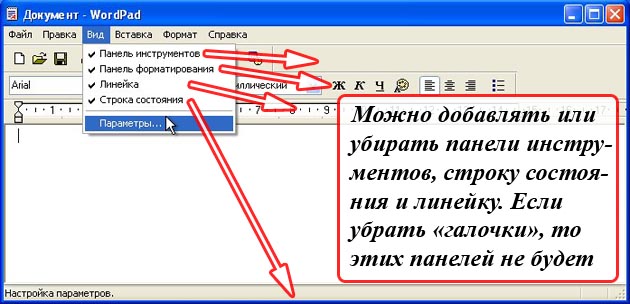
Ako vidíte, ponuka je približne rovnaká. Práve bola pridaná položka ponuky „Zobraziť“, ktorá pridáva alebo odoberá panely nástrojov s ikonami. Okrem toho je možné tieto panely odstrániť alebo pridať kliknutím na príslušnú položku v rozbaľovacej ponuke ľavým tlačidlom myši.
Princíp fungovania v tomto editore je rovnaký ako v programe Poznámkový blok. Funkcionalita je ale o niečo bohatšia.
Tu už môžeme vytvoriť dokument podobný výroku z lekcie „Úpravy a formátovanie“.
Zaujímavá pointa. Neexistuje žiadna klávesová skratka F5 na vloženie dátumu a času. Teraz je však na výber, v akom formáte chcete v texte vidieť dátum a čas.
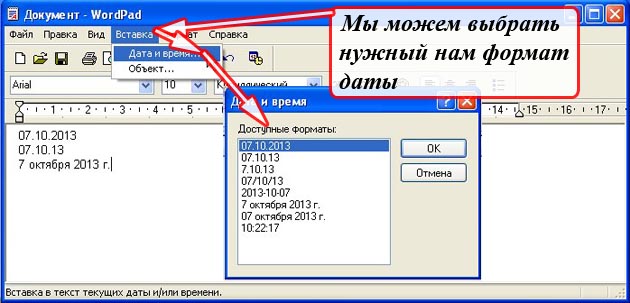
WordPad (verzia 6.1) súčasťou systému Windows 7

V prepracovanom rozhraní sa vývojári (programátori a dizajnéri) snažili usporiadať všetky prvky kompaktnejšie a pohodlnejšie pre používateľa. Či sa im to podarilo alebo nie, posúďte sami.
Napríklad pre mňa bolo ťažké prispôsobiť sa. Za 20 rokov som si zvykol na klasické rozhrania. Ale nie je kam ísť, musíte to zvládnuť. A ak je s WordPadom všetko viac-menej jednoduché, na programy z profesionálneho kancelárskeho balíka od Microsoftu som si „zvykal“ asi mesiac.
Ale na druhej strane, po pár týždňoch práce som v nových rozhraniach našiel veľa výhod a vymožeností.
Čo ešte možno povedať o tejto verzii programu WordPad.

Klasická položka menu „Súbor“ bola nahradená ikonou, kliknutím na ktorú sa otvorí štandardné podmenu pre prácu so súborom. Tu môžeme vidieť informácie o výrobcovi a verzii programu.
Ak chcete zistiť, či existujú zodpovedajúce klávesové skratky na vykonanie položky ponuky, musíte umiestniť kurzor myši na túto položku ponuky. V tomto príklade som umiestnil kurzor myši na text „Uložiť“. Dostal som tip na zodpovedajúce klávesové skratky "Ctrl+S".
Ďalší dôležitý bod!
Predvolené WordPad ukladá súbory vo formáte RTF (.rtf), ktorý je možné otvoriť a upraviť v textovom editore Word od tej istej spoločnosti Microsoft. V programe Poznámkový blok však už nemôžete otvárať a upravovať.

Chcem vás však upozorniť na iný formát, v ktorom môžete uložiť obsah súboru. Toto OTVORENÉ formát kancelárskych dokumentov - Formát OpenDocument, ODF(formát otvoreného dokumentu). Čo znamená otvorené?
Trochu histórie
Ako som povedal, hneď ako sa objavili počítače, okamžite sa objavili programy na úpravu textu.
Výrobcovia softvéru začali vytvárať textové procesory a prichádzať s formátmi, v ktorých je možné ukladať a ukladať dokumenty.
Tieto editory vstúpili na trh s rôznymi cenami, funkčnosťou atď.
Každá vývojárska spoločnosť žiarlivo chránila pred očami konkurentov tajomstvá špecifikácií svojich formátov. Trh je trh.
Najzaujímavejšie je, že dokumenty vytvorené v jednom editore nebolo možné otvoriť v inom editore. Keďže špecifikácie neboli nikde zverejnené na verejné nahliadnutie, ale boli utajené, boli ZATVORENÉ.
Čas letel. Editory a formáty sa množili, až kým nezačali problémy.
Predstavte si, že pracujete pre veľkú spoločnosť. Vaša spoločnosť zakúpila pre svojich zamestnancov profesionálny textový procesor.
Ako šiel čas. Boli vytvorené milióny dokumentov. A zrazu spoločnosť, od ktorej bol program zakúpený, skrachovala. Všetky. Zakúpený program už nie je podporovaný.
Plynie viac času. Počítače napredujú, vznikajú nové operačné systémy. A v jednom krásnom momente sa program zrazu nenainštaluje do nového počítača s novým operačným systémom.
A noví editori nepodporujú formát, v ktorom korporácia vytvorila dokumenty. Situácia, samozrejme, nie je patová. Koľko času, nervov a peňazí však zaberie preklad dokumentov do nových formátov?
Čo ak formát, do ktorého prekladáte svoje dokumenty, prestane byť podporovaný o rok alebo dva spolu s novým editorom, ktorý si zakúpite?
Tak čo, v kruhoch?
Svetové spoločenstvo sa na túto nočnú moru pozrelo, alebo skôr zažilo na vlastnej koži a dospelo k záveru, že túto situáciu treba napraviť. A čo najrýchlejšie.
Výsledkom dlhoročnej práce bol štandard, ktorý vyvinula priemyselná komunita OASIS .
Potom bolo všetkým výrobcom softvéru vrátane textových editorov odporúčané, aby do svojich programov zahrnuli možnosť ukladania dokumentov v otvorených formátoch.
Podpora otvorených formátov v editore WordPad sa teda objavila s vydaním operačného systému Windows 7 a v kancelárskych programoch, počnúc kancelárskym balíkom Microsoft Office 2007.
Ak je teda súbor uložený v otvorenom formáte, v budúcnosti ho bude možné otvoriť pomocou ľubovoľného editora pod ľubovoľným súborom .
Profesionálne textové editory
Profesionálne textové editory sú zvyčajne súčasťou špeciálnych kancelárskych balíkov. Tieto balíky obsahujú sadu programov potrebných vo výrobe.
Rozsah nástrojov v programoch z týchto balíkov je jednoducho obrovský. Funkcie a vybavenie sú jednoducho pôsobivé.
Pravdepodobne ste všetci počuli o takom kancelárskom balíku, ako je Microsoft Office (Microsoft Office), ktorý obsahuje aplikačné programy: Word (Word - textový editor), Excel (Excel - tabuľky), Access (prístup - databázy) , Outlook (Outlook je e-mailový klient, o ktorom sme už hovorili v lekcii „Klient a webové rozhranie“) atď.
Stručne sa pozrieme na všetky aplikácie, ale nie v rámci tejto lekcie.
Softvérový balík (aplikácie) Microsoft Office je zaplatené. Teraz som si konkrétne pozrel ceny na internete.
Napríklad najnovší kancelársky balík od Microsoftu „Office Professional 2013“ na inštaláciu na jeden počítač stojí 19 559 rubľov (keď som sa pozrel na cenu, žuvačka mi vypadla z úst).
V tomto článku chcem spomenúť len jeden program z tohto balíka – textový editor Microsoft Kancelária Slovo.
Rovnako ako v prípade programu WordPad, počnúc balíkom Microsoft Office 2007 sa zmenilo rozhranie programov z tohto balíka.
Ak mal Word z balíka Microsoft Office 2003 stále staré štandardné rozhranie,

potom vo Worde z balíka Microsoft Office 2007 je už aktualizovaný.
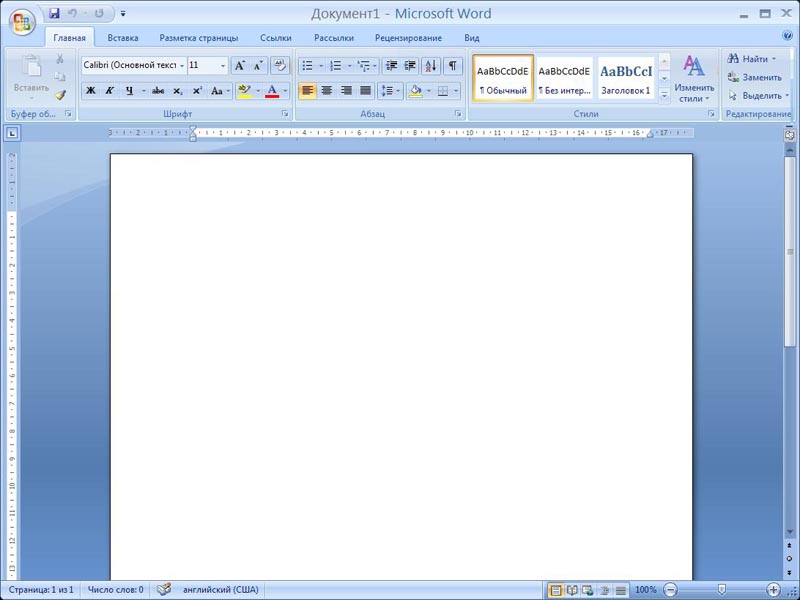
Mimochodom, klasický príklad z našej exkurzie do histórie. „Office Professional 2013“ bude fungovať iba v operačných systémoch Windows 7 a Windows 8, ale v operačných systémoch Windows XP a Windows Vista už programy z balíka nie je možné nainštalovať. tzv. nekompatibilita.
Navyše končí podpora aplikácií z balíka Microsoft Office 2003, ktorý je „ideálny“ pre Windows XP.
To však nie je všetko.
Word z balíka Microsoft Office 2003 štandardne ukladá súbory vo formáte DOC (.doc) a Word z balíka Microsoft Office 2007 vo formáte DOCX (.docx), ktoré sú navzájom čiastočne nekompatibilné.
A hoci sa tento problém dá vyriešiť, stále sa dá vysledovať zlý trend.
Ale nie všetko je také zlé a smutné. A vôbec nie je potrebné inštalovať pokazený alebo ukradnutý Microsoft Office do vášho počítača.
Alternatívou k platenému balíku kancelárskeho softvéru je zadarmo (zadarmo) kancelárske balíky OpenOffice.org(organizácia open office) a LibreOffice(Laybre office).
Pokiaľ ide o funkčnosť, bezplatné kancelárske balíky takmer v žiadnom prípade nie sú horšie ako balík z balíka Microsoft Office.
Aplikačné rozhrania v OpenOffice.org a LibreOffice sú takmer rovnaké.
Predvolené programy z balíkov ukladajú súbory priamo do otvorené formáty.
Rozhranie textového editora Spisovateľ(raite):
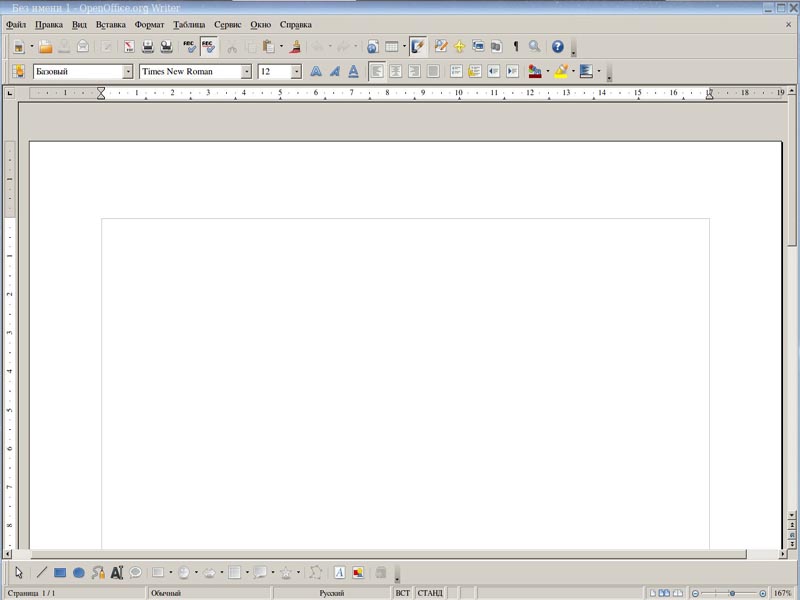
Ako vidno z obrázku, programové rozhranie je na rozdiel od aktualizovaných rozhraní od Microsoftu bližšie ku klasickému vzhľadu.
Ako som už povedal, v programoch týchto balíkov je pomerne veľa nástrojov. Tu je príklad editora Word z balíka Microsoft Office 2003

Je možné naučiť sa účel všetkých dostupných nástrojov? Neviem. Ani som to neskúšal. Na prácu mi stačili dva panely s nástrojmi, „Štandardný“ a „Formátovanie“, ktoré sú predvolene povolené.
Vlastne som študoval účel nástrojov na úpravu v týchto paneloch. Kde náhodne, kde vyvolaním pomoci k programu pomocou kľúča F1. No, čiastočne som sledoval lekcie na internete, našťastie sú teraz „ako špina“.
Textové editory pre Windows existujú v niekoľkých typoch. Najjednoduchším z nich je Poznámkový blok, ktorý je štandardne nainštalovaný na počítači počas preinštalovania systému. Je vhodný na písanie a úpravu kódu, na rýchle poznámky a pod. Štartuje rýchlo, trvá trochu času a nemá žiadne zvončeky a píšťalky. Nie je vhodný na rozsiahle a hĺbkové úpravy textu. Typy textových editorov sa navzájom líšia v možnostiach úprav. Programátori niekedy používajú napríklad poznámkový blok. Ak neexistuje lepší editor. Neupravuje kód, čo vám umožňuje zvýrazniť chyby v ňom a vidieť ho v pôvodnej podobe.
Editor poznámkového bloku je najminimalistickejší zo všetkých editorov, ukladá textový dokument vo formáte . TXT
Zoznam textových editorov, ktoré budeme v článku zvažovať, obsahuje:
- Poznámkový blok++
- AlkelPad
- Vznešený text.
Tieto textové editory sa považujú za najlepšie a najpohodlnejšie pre používateľov aj programátorov. Pozrime sa na každú z nich podrobnejšie.
Notepad++: viac ako sto formátov a jednoduché učenie
Toto je najlepší textový editor pre programátorov podľa väčšiny používateľov pracujúcich v tejto oblasti. Tu začíname našu recenziu textových editorov.
Tip redakcie: Odporúča sa nainštalovať ho ihneď po inštalácii systému. Obrovskou výhodou je viac ako päťdesiat podporovaných formátov. Považuje sa za jeden z najpohodlnejších pre programátorov, pretože zvýrazňuje zdrojový kód, na ktorom sa práve pracuje. Pri úprave PHP skriptov sa rýchlo nájde požadovaný riadok, čo vám umožní vykonať všetky potrebné zmeny.
To znamená, že sa dá ľahko naučiť, pretože je podobný bežnému MS Word.
Notepad++ bude užitočný nielen pre programátorov. S jeho pomocou môžete otvárať súbory, ktoré stratili svoje kódovanie a nedajú sa otvoriť, alebo pri otvorení zobraziť súbor nezrozumiteľných znakov. Po výbere sekcie kódovania v editore skonvertujte ANSI na UTF 8 alebo naopak. Týmto sa problém vyrieši.
Okno programu a sekcia kódovania vyzerá takto
POZRI SI VIDEO
Brad
Ďalší editor s mnohými funkciami. Na rozdiel od predchádzajúcej verzie tu nie je tak dobre implementované podsvietenie.
Preto, ak neplánujete otvárať súbory vo formáte php, potom je celkom vhodný na vykonanie všetkej potrebnej práceProgram má všetky potrebné funkcie vrátane rovnakého zvýrazňovania, otvárania súborov so zlyhaním kódovania, vyhľadávania a nahrádzania slov a výrazov a nastavenia dátumu a času v dokumente. Tento program bude užitočný pre tých, ktorí pracujú na strojoch s nízkym výkonom, ako aj pre tých, ktorí chcú rozšíriť a zlepšiť funkčnosť bežného poznámkového bloku.
Rozhranie vyzerá taktoVážnou nevýhodou pre tých, ktorí editor používajú dlhší čas, je nemožnosť pracovať s dvoma alebo viacerými kartami. Inými slovami, nebudete môcť pracovať s dvoma rôznymi časťami textu alebo dokumentu.
AlkelPad
Jeho zvláštnosťou je, že nástroje textového editora je možné jednoducho zmeniť inštaláciou ďalších doplnkov. To znamená, že pôvodná funkčnosť môže byť výrazne rozšírená.
Iné editory voľného textu túto funkciu nemajú, čo z nich robí dosť rigidné systémy bez možnosti vykonávať zmenyMožno jedným z tajomstiev popularity tohto programu je schopnosť zobraziť prácu rôznych programov. Na obrázku vyššie je Total Commander zabudovaný do programu. Iné textové editory pre počítače túto funkciu nemajú.
Funkcionalita zahŕňa zvýrazňovanie kódu, možnosť pracovať s rôznymi kartami, nahrádzanie a vyhľadávanie fragmentov textu v dokumente.
Významnou nevýhodou je, že AlkelPad nepodporuje kódovanie ako iné textové programy. Napriek tomu, že táto funkcia je na začiatku dostupná, práca s ňou je na rozdiel od podobného softvéru veľmi nepohodlná.
Vznešený text
Pri podrobnom popise najlepších textových editorov spomenieme aj tento. Je vhodný pre tých, ktorí pracujú s PHP alebo Pythonom. Zatiaľ čo moderné textové editory ponúkajú používateľom svetlé pozadie s tmavými písmenami, Sublime Text ide inou cestou.
Osloví tých, ktorí preferujú tmavé farby a tmavé pozadie, na ktorom sú výrazne zvýraznené kľúčové prvkyNa pravej strane je oblasť, ktorá vám umožňuje prejsť na ktorúkoľvek časť dokumentu, s ktorou pracujete. Je to výhodné pre redaktorov a ľudí, ktorí sa potrebujú neustále pohybovať v dokumente s maximálnou efektivitou. Toto nie je ani zďaleka najjednoduchší textový editor, takže podporuje kódovanie, nahrádzanie fragmentov, prehľadávanie dokumentov a prácu s niekoľkými kartami súčasne.
V tomto článku sme sa pozreli na najobľúbenejšie a ľahko použiteľné textové editory. Známy Poznámkový blok sa stáva minulosťou a ustupuje vylepšeným možnostiam, ktoré obsahujú pokročilé funkcie a sú vhodné na písanie kódov. Pre užívateľov medzi nimi nie je veľký rozdiel, takže v mnohých prípadoch môžete naďalej používať poznámkový blok a programy z balíka MS OFFICE. To stačí aj pre pokročilých používateľov. Keďže editory so zvýrazňovaním kódu potrebujú hlavne programátori.
Textový editor je nepostrádateľný program pre ľudí, ktorí pracujú s textom. Práca takéhoto programu je nasledovná: vytváranie a úprava textových súborov.
Existujú 2 typy textových editorov: editory kódu a textové procesory.
Čo je editor kódu?
Ak hovoríme o editore kódu, ktorý je určený na písanie zdrojových kódov programov. Poskytujú rozšírenú funkčnosť a poskytujú ďalšie možnosti pri práci s kódom. Funkcie tejto skupiny editorov zahŕňajú hlavné možnosti.
Funkcie editora kódu:
- zvýraznenie syntaxe;
- flexibilita;
- automatické odsadenie;
- vylepšený navigačný systém.
Zvýraznenie syntaxe
Táto funkcia zvýrazní každý prvok kódu svojou vlastnou farbou. Kľúčové slová v kóde napríklad zvýrazní zelenou farbou. Text v úvodzovkách zvýrazní inou farbou a ak sa programátor pomýlil, zvýrazní ho červenou farbou.
Flexibilita
Táto funkcia vám umožňuje písať v rovnakom editore v rôznych programovacích jazykoch. Editor automaticky rozpozná programovací jazyk na základe prípony súboru. To znamená, že ak ste spustili súbor s názvom fail.cc, pre editor to znamená, že píšete v C++. Ak ste začali pracovať so súborom s názvom dfk.html, pre editora to znamená, že musí zmeniť svoje pravidlá na jazyk HTML. Jedným slovom, prispôsobí sa vám.
Automatické odsadenie
Táto funkcia je určená na automatické odsadenie. To znamená, že editor sám vypočíta, koľko medzier potrebuje pridať. To značne uľahčuje prácu.
Vylepšený navigačný systém
Umožňuje vám jednoducho prejsť na prvok kódu, kde sa vyskytla chyba. Napríklad kontrola nájde chybu na riadku 304 a vy jednoducho zadáte číslo riadku a presuniete sa tam. Veľmi dôležitá funkcia najmä pri písaní veľkého kódu.
Textové procesory
Textové procesory. Určené na vytváranie a úpravu rôznych typov textových dokumentov. Či už je to list alebo formálna zmluva. Najbežnejším z nich je Microsoft Word.
TO funkcie textových procesorov Medzi tieto možnosti patria:
- vytváranie tabuliek;
- kontrola pravopisu;
- schopnosť používať obrázky v texte;
- veľký výber fontov;
- vytváranie zoznamov;
- a mnoho ďalších možností.
Aby sme to zhrnuli, môžeme povedať, že každý program má svoj vlastný účel. A určitý súbor funkcií na vykonanie úlohy, ktorá mu bola pridelená.
Môže byť užitočné prečítať si:
- Ako nastaviť pripojenie VPN v rôznych verziách systému Windows;
- Ako opraviť problémy s ISO;
- Windows 10 hyper v vytvorenie virtuálneho počítača;
- Optimálne nastavenia grafickej karty Nvidia pre hranie Nastavenia Nvidia 3d nie sú kompatibilné s integrovanou grafikou;
- Rýchle riešenie chyby „Windows sa nedá spustiť, pretože súbor \WINDOWS\SYSTEM32\config\system je poškodený alebo chýba“ vo W;
- Ktorého klienta Twitteru si mám nainštalovať do smartfónu s Androidom?;
- Bol vytvorený gadget SCiO, ktorý určuje zloženie potravín.;
- Ako odstrániť správy na VK;